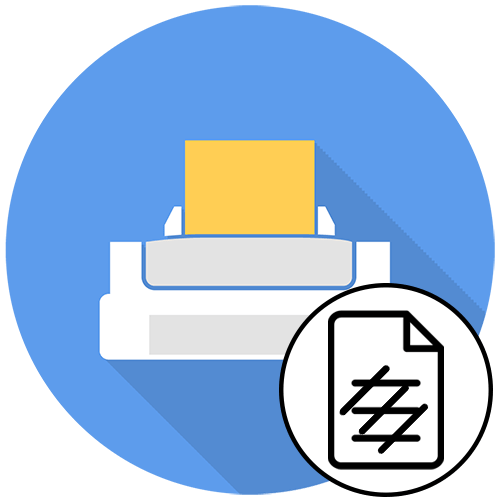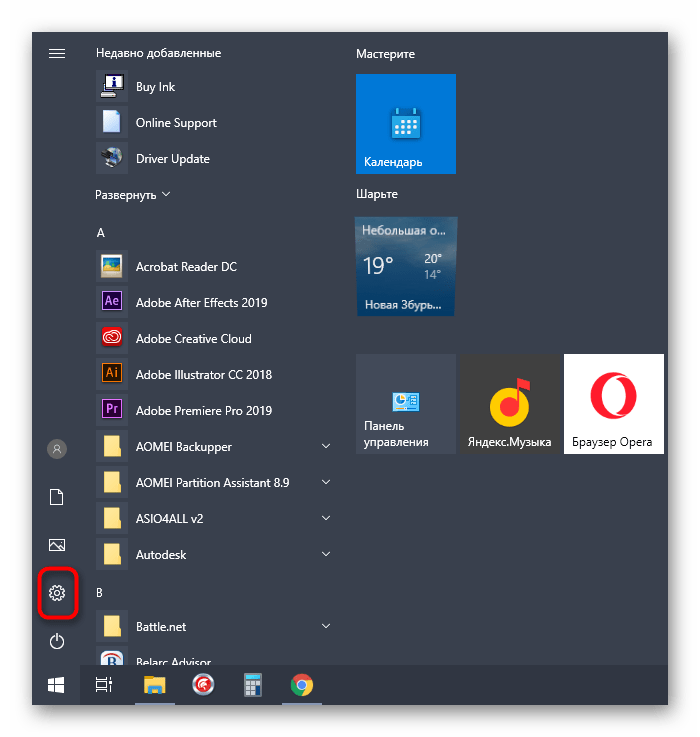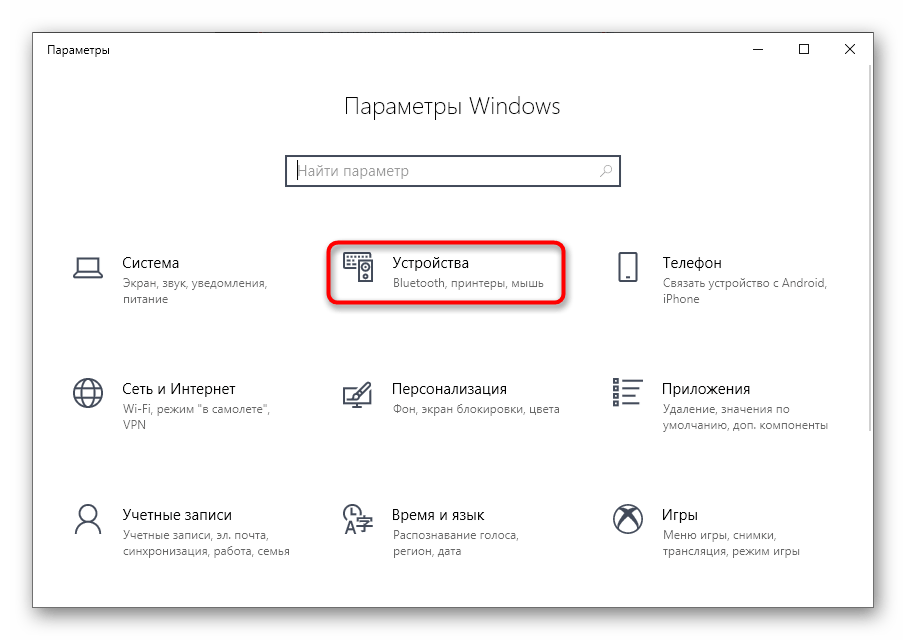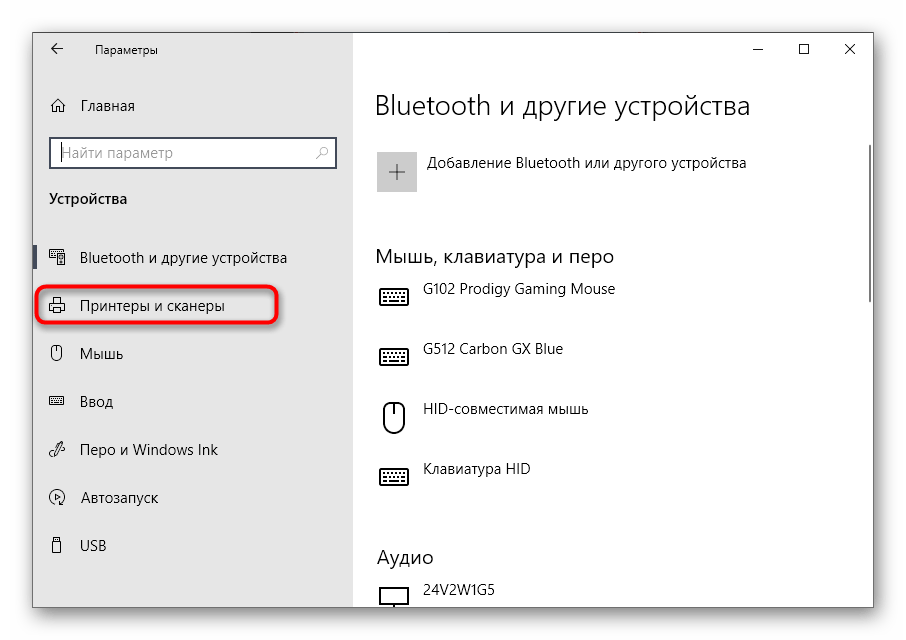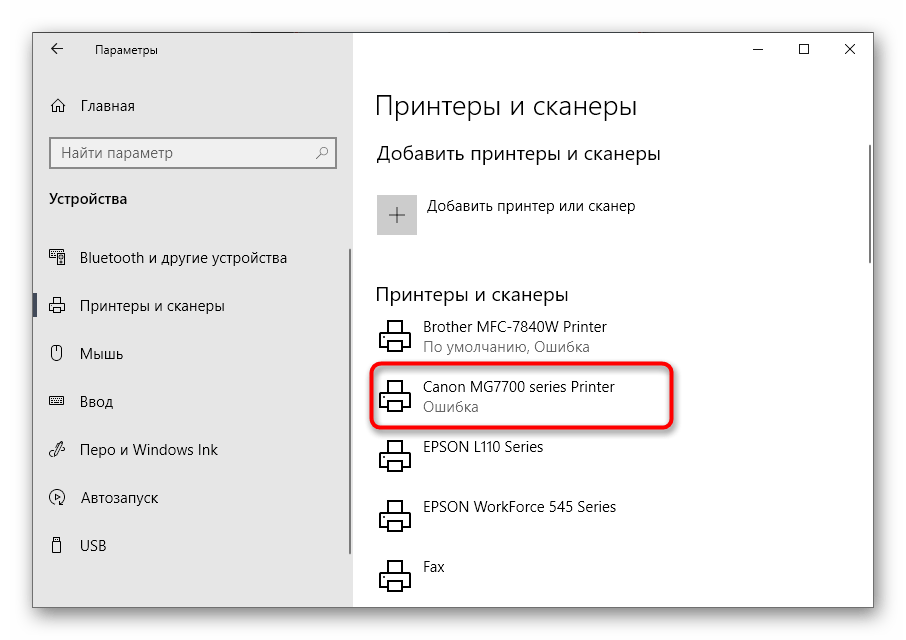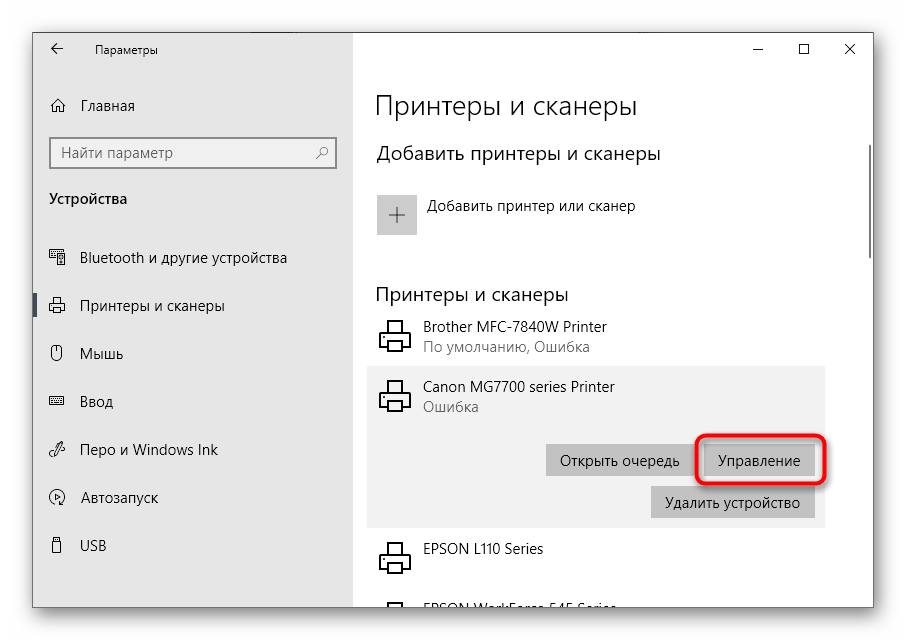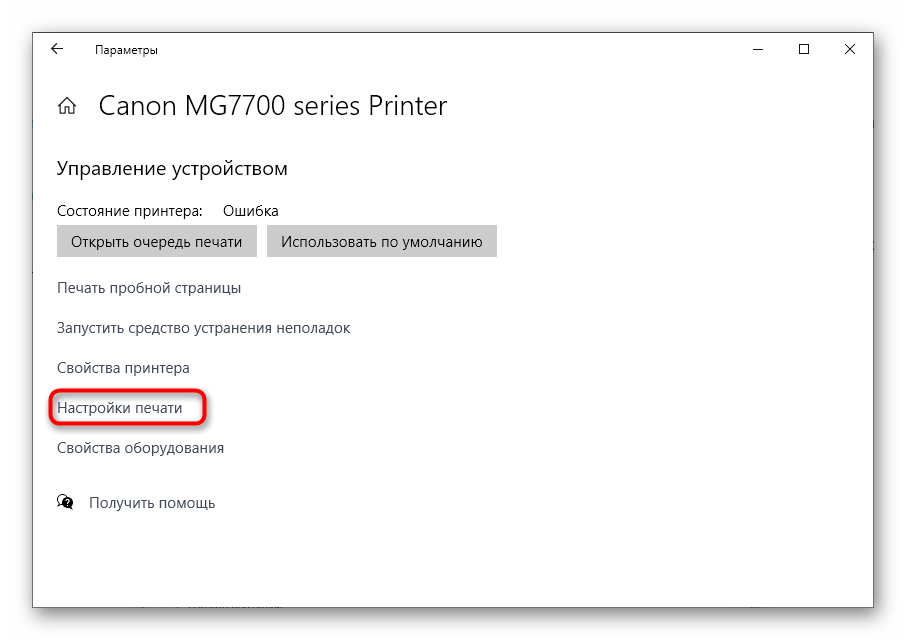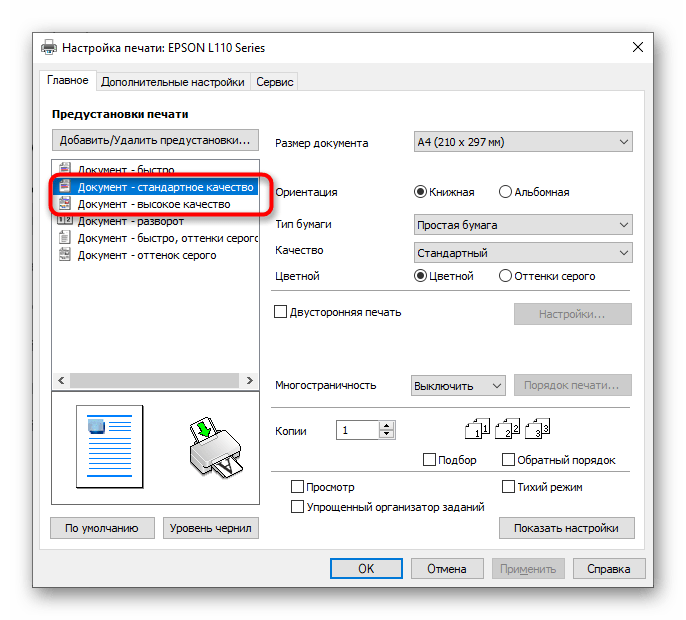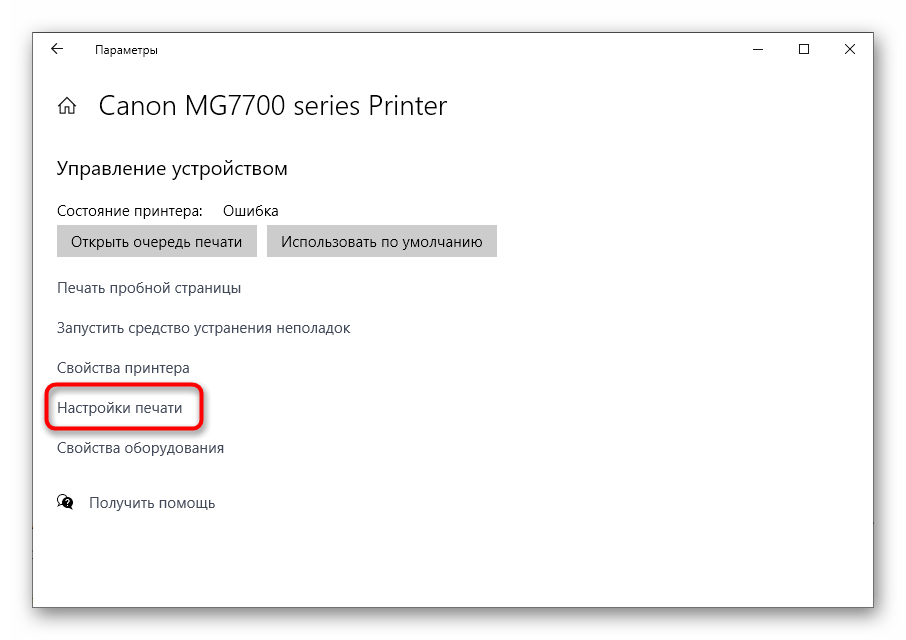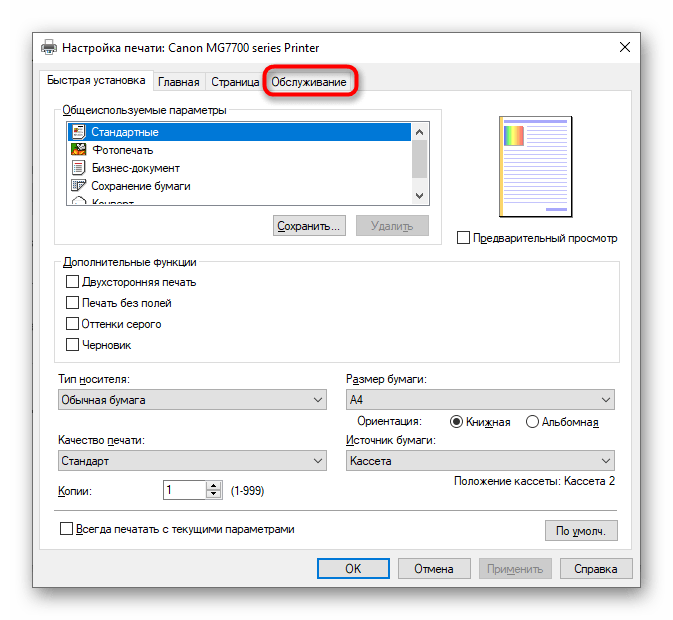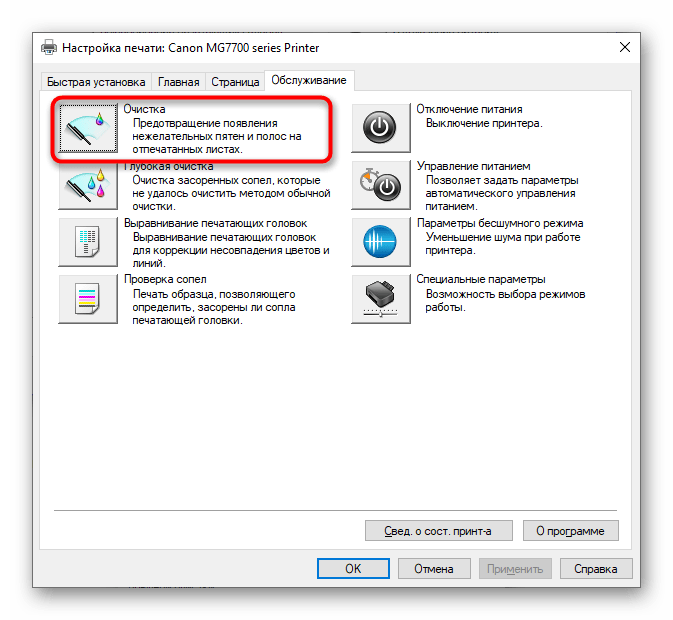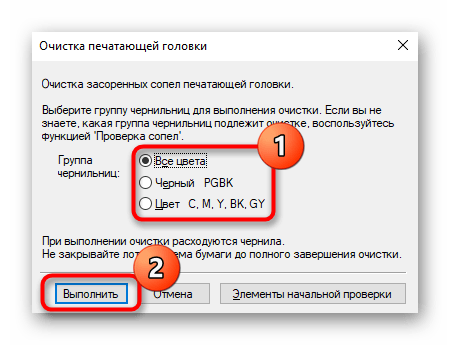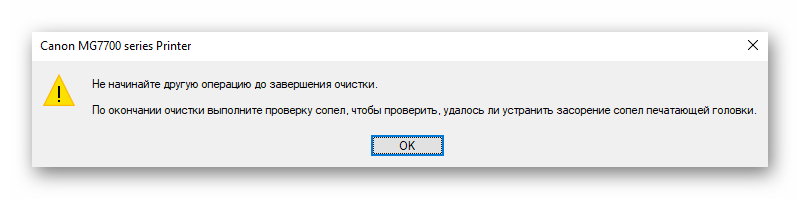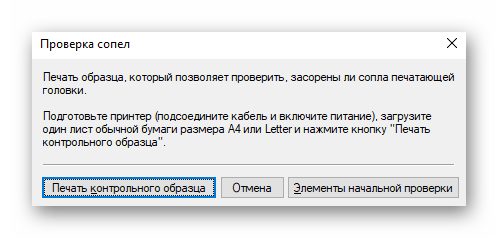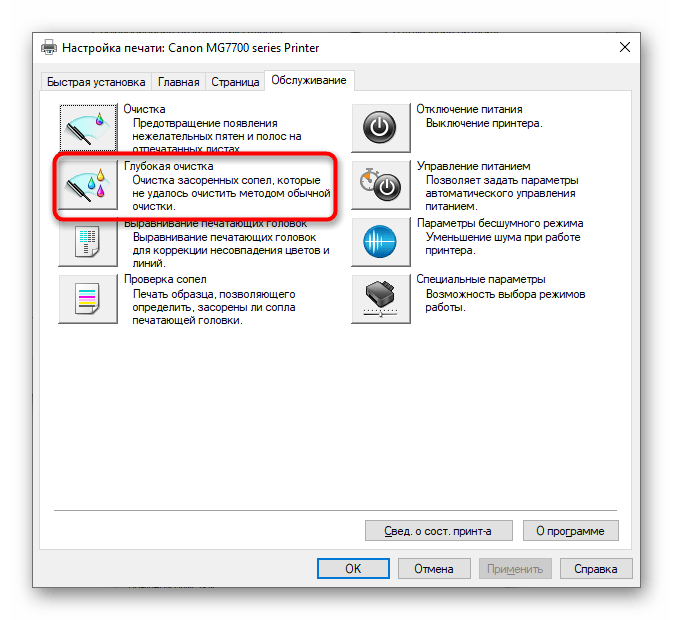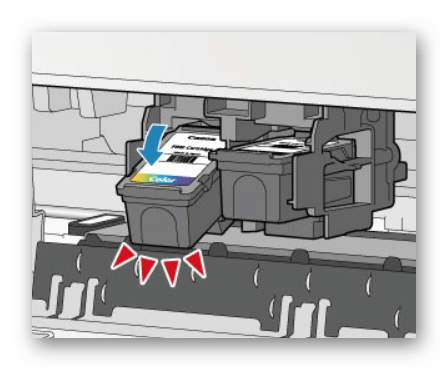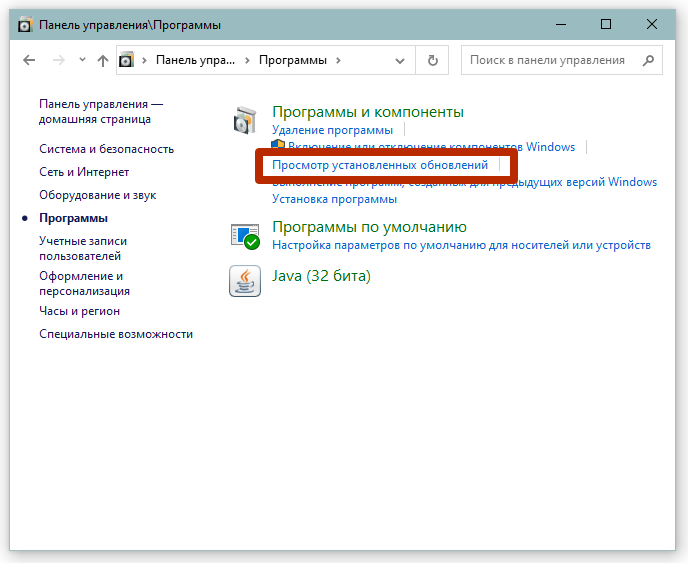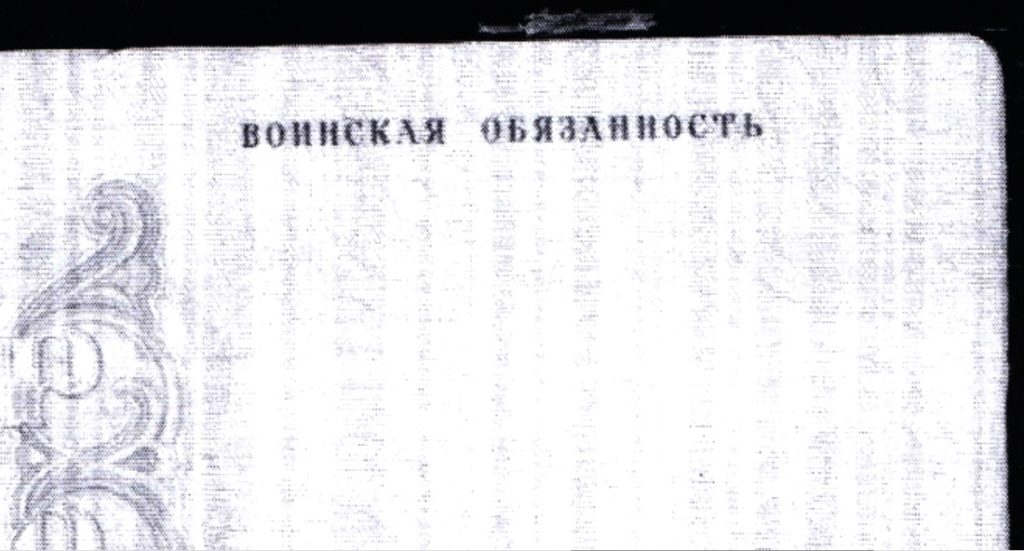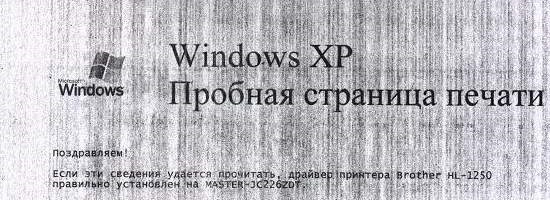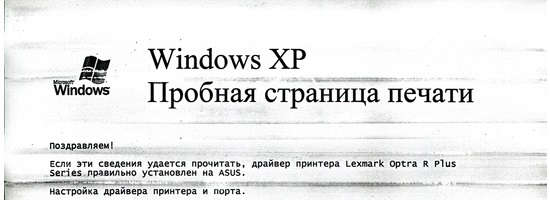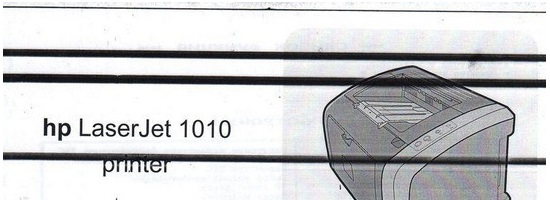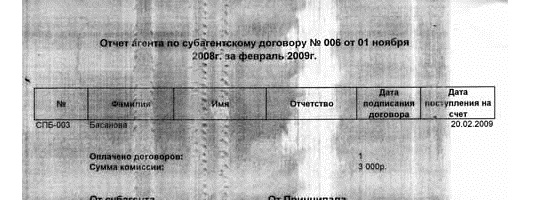Черные линии вдоль всей страницы, рассказываем причины их появления и способы устранения.
Ваш принтер оставляет черные полосы вдоль всего листа при печати?
Эти черные линии при печати очень неприятное явление, особенно тогда, когда вам срочно нужно распечатать важную работу или договор, и обидно этот неприятный момент бывает тогда, когда у нас нет времени, чтобы заниматься решением данной проблемы.
Данная проблема одна из самых распространённых, с которой сталкиваются практически каждый пользователь лазерного принтера или МФУ.
Вот что вы узнаете из данной статьи:
— Что вызывает черные полосы или пятна на странице отпечатка
— Как исправить проблему печати черных полос
— В чем дело со слабыми или отсутствующими отпечатками?
ЧТО ВЫЗЫВАЕТ ЧЕРНЫЕ ПОЛОСЫ ИЛИ ПЯТНА НА СТРАНИЦЕ ОТПЕЧАТКА?
Существует несколько возможных причин появление продольных черных полос по всему листу, а также бледных пятен, и на каждую из этих неисправностей есть своя причина. Давайте вначале определимся что конкретно у вас?
1. Черные линии или дорожки сверху вниз вдоль всего листа, они могут быть либо справа либо слева, реже они бывают расположены в центре.
2. Отсутствующие области при печати, просто белое пустое пятно, там где должен быть текст (бывает чаще всего где-то в одном месте на листе и всегда повторяется, либо нет).
3. Черные грязные пятна от тонера на листе бумаги, также они могут всё время повторяться в одних и тех же местах на листе.
В любом из выше показанных случаев первым, что необходимо сделать, это запустить мастер очистки принтера, фотобарабана и печки (фьюзера). Это всё есть в системном меню принтера, очистку можно запустить, как с консоли самого устройства, так и с компьютера. Теперь после очистки принтера всё осталось неизменным, то приступаем к следующим этапам:
ЧЕРНЫЕ ЛИНИИ ПО ВСЕЙ ДЛИННЕ ЛИСТА
Причина: внутри принтера лист бумаги перемещается валиками и лентой переноса, она представляет собой кусок пленки. Так вот, продольные линии по листу могут появляться из-за их загрязнения или покрытием излишками порошка тонера этих элементов, и соответственно, когда бумага перемещается по ним, остаются наши неприятные линии.
Решение: можно выполнить следующий ряд процедур, чтобы попробовать устранить данную проблему.
1. Взять ткань без ворса, резиновые перчатки, чтобы предотвратить попадание тонера на руки, изопропиловый спирт и мягкую кисть, с их помощью аккуратно прочистить ролики, к которым вы легко сможете добраться;
2. Вакуумом (аккуратно пылесосом не на полную мощность) удалить видимые частицы тонера;
3. Безворсовой тканью очень осторожно протереть ленту переноса (не у всех принтеров она имеется);
4. Если после этого, проблема осталась, тогда только замена ленты переноса устранит эту проблему.
Предупреждение: к ленте переноса не прикасайтесь пальцами, на ней вы можете оставить свои отпечатки пальцев, что также плохо может отразиться на дальнейшей печати.
Помните, нужно быть предельно аккуратным с чисткой принтера, но если вы не уверены, то лучше обратиться к специалисту, который уже имеет опыт очистки принтера.
ОТСУТСТВУЮЩИЕ ОБЛАСТИ ПЕЧАТИ (либо всегда в одном и том же месте, либо нет)
Причина: есть несколько возможных причин, поэтому нам нужно проверить каждый из них в процессе устранения, чтобы найти её, но в большинстве случаев проблема вызвана износом фотобарабана (драм-картриджа).
Принцип работы лазерного принтера заключается в том, что луч набрасывает изображение того, что вы хотите напечатать на фотобарабан (металлический зеленый вал) или ещё как его называют на драм-картридж или фотокондуктор. Затем этот вал проворачивается и перекладывает закрепленный тонер на бумагу, а далее уже термически «запекается» на листе, более подробно про работу лазерного принтера мы описали тут.
Если барабан каким-либо образом повреждён или имеет отпечатки пальцев, грязь и прочего постороннего вещества, то это может привезти к блокировке закрепления порошка на его поверхности, что и говорят нам белые – пустые отпечатки на листе.
Ещё причина которая вызывает белые пятна при отпечатке может быть повреждение фьюзера.
Фьюзер – это компектующая часть принтера, которая также как и другие комплектующие имеет свой ресурс печати, он отвечает за «плавку» тонера (порошка) или проще за его закрепление на листе бумаги.
Решение: к сожалению эта техническая часть принтера нельзя так просто и легко почистить, но следующие шаги могут помочь устранить проблему:
1. Заменить тонер-картридж, он может быть уже закончен и малое количество тонер-порошка может приводить к данной проблеме;
2. Попробовать заменить блок барабана;
3. Заменить блок термозакрепления (печь, фьюзер), это к сожалению самая дорогостоящая деталь в принтере, но и ресурс у неё внушительный более 100 000 страниц.
Предупреждение: Никогда не прикасайтесь к металлическому цилиндру (фотобарабану), и помните если не уверены, то пригласите специалиста.
ГРЯЗНЫЕ ПЯТНА НА ЛИСТЕ БУМАГИ (либо всегда в одном и том же месте, либо нет)
Причина: ваш принтер выдал вам с печати лист бумаги, на котором грязные, черные пятна, это указывает на то что проблема с барабаном либо с роликами.
Данная причина очень похожа на износ барабана, что мы описали выше, отпечаток пальца или грязь на валу, которая смазывает тонер на странице, когда идёт её проход через термоэлемент.
Решение: если принтер позволяет извлечь фотобарабан, то достав его вы можете визуально просмотреть на наличие каких либо дефектов, на его поверхности (наличие отпечатков пальцев, царапин, сколов и других посторонних предметов). Также можно извлечь тонер картридж и заглянуть внутрь принтера и посмотреть всё ли там чисто и красиво. Пошагово попробуем устранить данную проблему и получить желаемый чистый лист без каких-либо дефектов.
1. Очистим ролики, кисточкой или вакуумом;
2. Заменим тонер-картридж, если у нас имеется запасной, он может быть неисправен или уже исчерпал свой ресурс печати;
3. Заменим блок барабана;
4. Заменим блок термозакрепления.
Один из этих шагов гарантированно устранит проблему «грязных» страниц при печати. Будьте осторожны и аккуратны в проведении данных работ и если вы не уверенны, то вызов специалиста будет лучшим решением.
Бывает и такое, что при распечатке выходит белый, пустой лист!
Вы можете быть очень впечатлены, сосредоточившись на том, что получите сейчас красиво отпечатанный документ из принтера, а на выходе получаете белый лист. Либо лист со слабо видным текстом.
Это самая менее распространённая проблема, я не особо сосредотачивался на ней, но не волнуйтесь, я здесь и также опишу про неё!
Слабо-заметные или отсутствующие отпечатки, могут быть вызваны тем, что картридж не плотно прилегает к барабану, не до конца посажен в своё место, не до конца зашёлкнут.
Вот один способ, который поможет это устранить:
1. Проверьте визуально картридж или барабан на наличие защитных лент и транспортировочных пломб, всё ли вы удалили лишнее, вытащили ли защитную ленту если таковая имеется, а также все оранжевые пластиковые «штуки» должны быть сняты.
Надеемся на то что вы всё внимательно осмотрели, сняли или вытащили то что забыли снять и получили качественный и красивый отпечаток. Этот метод, конечно подходил для нового картриджа, который вы только что вставили, при любых других это означает то что картридж уже закончился и его нужно менять.
Струйный принтер печатает полосами
Возможные причины проблемы:
- Заканчиваются чернила.
- Дюзы печатающей головки (ПГ) забились засохшими чернилами.
- В печатающую головку попал воздух.
- Сбой в работе механики или электроники самого принтера.
- Если это широкая белая полоса вдоль листа на Canon и проблема возникла в марте 2021 года, вам сюда.
Цветной струйный принтер полосит
1. Проблемы с уровнем чернил. Что можно сделать:
Грешить на уровень чернил следует, когда принтер начал печатать полосы на фотографиях или документах неожиданно. Дело не в чернилах, если: вы совсем недавно меняли или перезаправляли картридж, случился сбой в работе (например, замялась бумага и вы её выдернули из принтера) или с самим принтером что-то случилось (его переворачивали, роняли или был некоторое время на холоде).
Проверить уровень чернил программно и заменить картридж.
В меню управления принтером выберите «Обслуживание» или «Сервис». Запустите проверку уровня чернил. Если осталось мало или закончились — замените картриджи.
Визуально проверить уровень чернил в ПЗК (если вы ими пользуетесь) и перезаправить.
В перезаправляемых картриджах реальный уровень чернил может и не совпадать с показаниями счётчика, так что следует извлечь картриджи и визуально оценить уровень чернил. Если их осталось совсем мало, картриджи следует перезаправить.
Проверить работоспособность СНПЧ (для тех, у кого она установлена)
Убедитесь, что в донорных ёмкостях достаточно чернил. Проверьте, не мешает ли что-то поступлению чернил через шлейфы, а также на какой высоте находятся донорные емкости (иногда имеет смысл их приподнять). Если в шлейфы попал воздух, следует удалить его оттуда. Подробнее смотрите в инструкции по удалению воздуха из шлейфов СНПЧ для Epson. Или инструкции для некоторых моделей HP и Canon. Если шлейф забился засохшими чернилами, его следует прочистить или заменить.
Поменять старые чернила (для владельцев ПЗК и СНПЧ)
Вряд ли полосы при печати “внезапно” возникнут из-за старых чернил, но срок годности проверить всё-таки следует.
2. Проблемы с печатающей головкой. Что можно сделать:
Обратить на этот пункт внимание следует в первую очередь, если полосы при печати возникли после долгого простоя принтера (больше недели не печатал, при этом не консервировался). Возникновению проблем с ПГ могут также предшествовать манипуляции с принтером: перенос с места на место, смена или перезаправка картриджей, попытки без соответствующей подготовки “залезть внутрь”.
Запустить “Проверку дюз/сопел”
В меню управления принтером выберете пункт “Проверка дюз” или “Проверка сопел” (зависит от модели принтера). Распечатка тестовой страницы поможет установить причину неисправности и, возможно, даже устранить её программными средствами.
Запустить «Прочистку печатающей головки»
В меню управления принтером выберете пункт ”Прочистка печатающей головки” или “Прочистка сопел”. Запускать её можно несколько раз, но обязательно с паузами в 5-15 минут. Если несколько таких процедур не помогло – приступайте к прочистке сервисной жидкостью.
Промыть печатающую головку (ПГ расположена в картридже)
Если у вас двухкартриджный принтер, то ПГ находится на картридже. Попробуйте промыть её по инструкции (пункт 1), если это не сработало, то картридж придется заменить.
Прочистить печатающую головку сервисной жидкостью (ПГ расположена в принтере)
Способ актуален при сильном засоре или попадании воздуха в печатающую головку. Используйте шприц, чистящую жидкость и безворсовые салфетки, чтобы тщательно прочистить дюзы.
С пошаговым руководством можно ознакомиться в подробной инструкции по прочистке ПГ.
3. Другие сбои в работе принтера.
В подавляющем большинстве случаев, проблема возникновения полос при печати связана с чернилами и печатающей головкой, но иногда — со сбоями в механике принтера. В таком случае, рекомендуем обратиться к специалистам в сервис, так как попытка “залезть внутрь” без специальных знаний может привести к окончательной поломке устройства.
Проблема со считыванием энкодерной ленты.
Энкодерная (растровая) лента — натянутая внутри принтера полоска со штрихами, с помощью которых устройство определяет положение печатающей каретки в пространстве. По случайности на ленту могут попасть чернила или грязь, из-за чего принтер перестанет “видеть” часть штрихов и начнёт “проскакивать” часть листа при печати. В результате, на странице возникнет одна или несколько продольных (вертикальных) полос.
Проблема, в данном случае, решается очисткой ленты от грязи. Для этого её следует протереть сухой салфеткой. Если не помогло — протереть слегка влажной, а затем уже сухой. Смачивать салфетку следует водой, а не чистящей жидкостью, потому что агрессивная жидкость может повредить штрихи на энкодере и его придётся менять на новый.
Проблемы со считыванием энкодерного диска.
Энкодерный диск — колёсико в боковой части принтера, соединённое зубчатой передачей с двигателем механизма подачи бумаги. На нём тоже есть метки, по которым принтер определяет положение листа при печати. Попадание на него чернил или грязи приведёт к сбоям в считывании и возникновении поперечных полос на отпечатках. Полосы будут возникать на равном расстоянии между друг другом, соответствуя полному обороту диска.
Как и случае с лентой, проблема решается аккуратной очисткой энкодерного диска от загрязнителей.
Лазерный принтер печатает полосами
Возможные причины возникновения проблемы:
- Заканчивается тонер.
- Нарушена герметичность картриджа (изношены уплотнители).
- Резервуар для отработанного тонера полон.
- Лезвие установлено неправильно.
- Неисправность магнитного вала или фотобарабана.
- Посторонний предмет в принтере.
- Плохой контакт между фотовалом и магнитным валом.
Способы устранения проблемы:
Для лазерных принтеров причину возникновения проблемы можно установить по характеру полос на отпечатках.
Полосы на отпечатках возникают в случайных, разных местах, возможны кляксы.
Вероятно, нарушена герметичность картриджа. Извлеките его из принтера и проверьте, не сыпется ли тонер. Убедитесь, что все уплотнительные резинки на месте. Негерметичный картридж следует заменить на новый.
Полосы и кляксы при печати, если картридж не герметичен
Случайно расположенные полосы при печати
Полосы состоят из маленьких точек.
Причин может быть несколько: картридж неправильно заправлен, забит резервуар отработанного тонера или почему-то неверно установлено дозирующее лезвие.
Помогут: перезаправка картриджа тонером, очистка резервуара и правильная установка лезвия, соответственно.
Полосы точками на ксерокопии паспорта
Не пропечатанные полосы вдоль листа
Если с каждым листом непропечатанные области понемногу увеличиваются, в картридже заканчивается тонер. Если нет, – на фотовал картриджа попал посторонний предмет. Проверьте уровень тонера и перезаправьте картридж, если потребуется. Если дело не в отсутствии порошка — проверьте вал и удалите посторонние предметы.
Белые полосы при печати
По краю отпечатка проходит волнистая тёмная полоса
Дело, скорее всего, в фотобарабане. Он износился (это процесс начинается с краев), либо вовсе вышел из строя. В таком случае надо заменить фотобарабан в картридже, либо картридж целиком.
«Волны» по бокам страницы при проблемах с фотобарабаном
Тёмные полосы поперек листа на равном расстоянии друг от друга
Возможно, это лишь переполнение резервуара с тонером. Следует проверить его и правильность заправки картриджа в целом.
Если не помогло, то скорее всего нарушен контакт между магнитным валом и фотобарабаном. Третья возможная причина – износ магнитного вала (его следует заменить).
Горизонтальные чёрные полосы от неисправного зарядного вала
Содержание
- Способ 1: Проверка шаблона печати
- Способ 2: Программная чистка картриджа
- Способ 3: Проверка герметичности картриджа
- Способ 4: Ручная чистка ролика захвата
- Способ 5: Ручная чистка картриджа
- Вопросы и ответы
Информация в этом материале относится преимущественно к струйным моделям принтеров, печатающих разными красками. При использовании лазерного оборудования такая проблема появляется только из-за неполадок тонера, которые лучше решать не самостоятельно, а обратившись в специализированный сервисный центр.
Способ 1: Проверка шаблона печати
Настройки принтеров, как правило, остаются неизменными, поскольку пользователи просто не нуждаются в редактировании встроенных в драйвер параметров. Однако по умолчанию или случайно может быть выбран режим быстрой или экономной печати, что особенно проявляется после заправка картриджа в виде появления полос на листах. Для исправления этой ситуации нужно вручную проверить параметры печати.
- Откройте «Пуск» и перейдите оттуда в меню «Параметры».
- Найдите раздел «Устройства» и кликните по нему для открытия.
- Переместитесь к категории, в которой расположены принтеры и сканеры.
- В списке подключенных устройств найдите ваше и нажмите по нему.
- Появится список с доступными действиями, где щелкните по кнопке «Управление».
- Среди присутствующих пунктов отыщите надпись ”Настройки печати” и перейдите к этому меню.
- Ознакомьтесь с доступными предустановками и убедитесь, что качество находится на уровне стандартного или высокого, а быстрая печать отключена.
- Дополнительно разверните выпадающее меню «Качество» и установите там оптимальное значение.
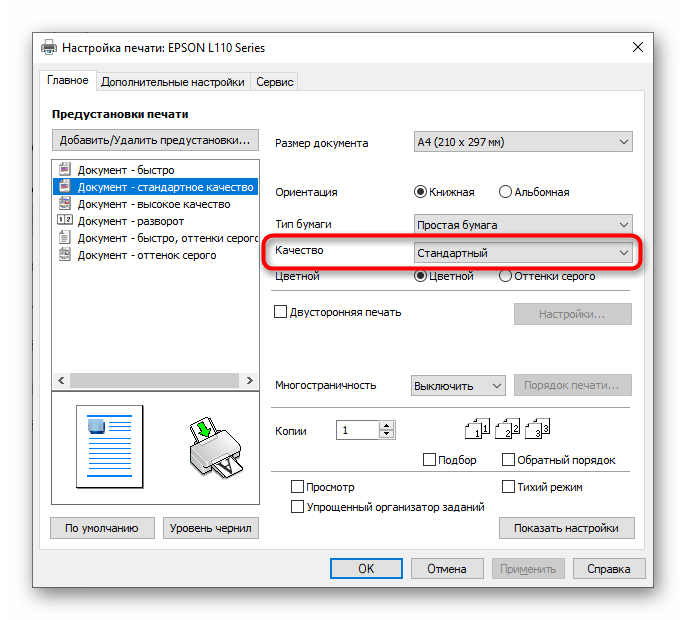
Если параметры изменились, обязательно произведите переподключение принтера и только потом переходите к проверке результативности метода.
Способ 2: Программная чистка картриджа
Не все пользователи или специалисты правильно заправляют картридж, допуская ошибки при работе с самой емкостью. Например, часто ее не протирают или делают это плохо, из-за чего излишки чернил высыхают на поверхности и могут образовывать полосы при печати. Поэтому необходимо запустить программную чистку картриджа, которая обычно устраняет любые следы или остатки чернил.
- В том же меню управления принтером снова откройте меню «Настройки печати».
- В этот раз вас интересует вкладка «Обслуживание».
- Запустите стандартный инструмент очистки, имеющий соответствующее название.
- Прочитайте основную информацию об операции, а также укажите группу чернильниц для чистки, если проблемы возникают только при печати определенным цветом. Когда будете готовы, нажмите «Выполнить» для запуска очистки чернил.
- Учитывайте содержимое отобразившегося уведомления о том, что во время чистки нельзя запускать другие операции, а по завершении рекомендуется проверить сопла.
- Окно запуска этого процесса откроется сразу же после завершения чистки, а вы можете самостоятельно решить, стоит ли его начинать.
- Если первая очистка не принесла никакого результата или он недостаточно хороший, вернитесь в главное меню «Обслуживания» и запустите другую операцию под названием «Глубокая очистка».
- Снова выберите чернильницы для очистки и следуйте появившимся на экране инструкциям.
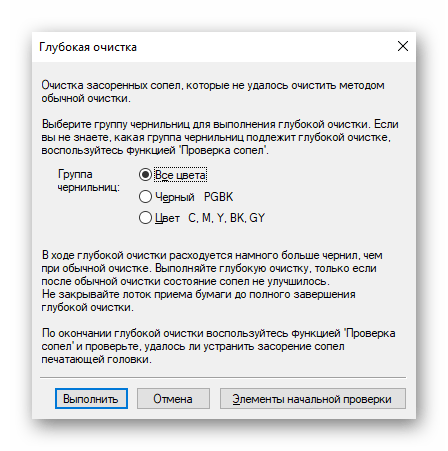
Способ 3: Проверка герметичности картриджа
Долгий срок эксплуатации или изначально некачественная сборка провоцируют нарушение герметичности картриджей. Это вызывает периодические протекания, образовывающие полосы во время печати. Узнать, действительно ли виновным в сложившейся ситуации выступает сломанный картридж, можно самому. Для этого его необходимо сначала вытащить из принтера так, как это рассказано в следующей инструкции.
Подробнее: Как достать картридж из принтера
Постелите на стол газету или несколько слоев бумажных полотенец и аккуратно встряхните картридж над ним. Если вылились капли краски, значит, герметичность уже нарушена и картридж не подходит для использования. От него остается лишь избавиться, приобретя новую чернильницу.
Способ 4: Ручная чистка ролика захвата
Ролик захвата присутствует в каждом принтере и предназначен для того, чтобы отправлять бумагу внутрь для дальнейшей печати. Если когда-то произошла утечка краски или она скопилась на самом ролике, тот может оставлять полосы на бумаге, что и является причиной рассматриваемой проблемы. Его очистка выполняется вручную при помощи любого мыльного раствора. Нанесите жидкость на один из краев листа A4 в небольшом количестве, вставьте этот край в принтер, предварительно достав остальную бумагу, и запустите печать, придерживая лист рукой так, чтобы ролик захвата не смог забрать его. Через несколько секунд появится информация об отсутствии бумаги. Тогда запустите печать еще пару раз и удостоверьтесь в том, что ролик был очищен.
Способ 5: Ручная чистка картриджа
Если после выполнения всех предыдущих методов нужный результат все еще не достигнут, остается только извлечь картриджи из принтера и заняться их ручной чисткой. Процедура не такая сложная, но при этом важно быть крайне аккуратным и точно следовать инструкциям. Прочитать их вы можете в другой статье на нашем сайте, кликнув по заголовку ниже.
Подробнее: Правильная чистка принтерного картриджа
Иногда не обойтись без обращения в сервисный центр, поскольку причина может крыться внутри принтера. Например, краска попала на другое комплектующее, контактирующее с бумагой — в такой ситуации принтер необходимо разбирать и диагностировать, и справятся с этим только специалисты.
Еще статьи по данной теме:
Помогла ли Вам статья?
Одним из самых распространенных дефектов печати принтера является появление полос на распечатанном листе. В зависимости от технологии печати полоски могут располагаться в разных местах, по краям, центру, на всей странице, быть горизонтальными или вертикальными, черными или образовывать пропуски, то есть белыми. В каждом случае для исправления придется делать разные действия.
Убрать полосы получится не всегда, так как вероятен полный выход из строя детали, например, картриджа или фотобарабана. Тогда избавиться от полос возможно только заменой детали на новую.
Проблема актуальна для принтера, который постоянно работал без сбоев или после заправки картриджа. А иногда выходит страница с полосками на абсолютно новом картридже, который только вставлен.
Практически всегда основной причиной, почему принтер печатает полосами, является проблемный картридж. Поэтому большинство описываемых причин ниже касаются именно чернильницы или тонер-картриджа (лазерное устройство). Но не исключено, что принтер оставляет полоски на бумаге из-за других конструктивных элементов. А иногда полосы при печати возникают из-за сбоев в работе программного обеспечения на компьютере.
По статистике полосы чаще начинают печататься именно на лазерных аппаратах, чем на струйных. А если говорить про марку, то лидерами являются принтеры Epson, Canon и HP, что отчасти связано с наибольшим распространением этих производителей.
Содержание
- Почему полосит струйный принтер
- Что делать для исправления печати
- Проверка уровня чернил и дозаправка
- Что можно сделать с печатающей головкой
- Если установлена СНПЧ
- Нарушения в работе энкодерного диска
- Сбой в считывании энкодерной ленты
- Если полоса возникла в марте 2021
- Калибровка головки
- Полосы на лазерном принтере
- Причина в фотобарабане
- Осталось мало тонера
- Переполнен бункер отходов
- Лезвие дозировки
- Полосы всегда в одном месте по вертикали
- Полосы из микроточек
- Как не допустить полос
- Заключение
Почему полосит струйный принтер
- Если на напечатанных листах бумаги стали видны полосы, за основу проблемы всегда берется нарушение в работе картриджа. А точнее, принтер полосит из-за печатающей головки. Это деталь, которая содержит дюзы (сопла), через них чернила под давлением наносятся на листы. Если случилось засорение головки, то чернила перестанут частично или даже полностью переноситься на бумагу. Одним из видимых признаков проблем с печатной головкой и является, когда при печати на листе есть полосы.
- Постепенное ухудшение качества печати связано со снижением количества чернил в картридже. По мере опустошения чернильницы текст на листе будет бледнеть, а потом и вовсе пропечатываться частично.
- Образование воздушных пробок в головке.
Кроме картриджа, приводить к полоскам может загрязнение диска и ленты энкодера.
Что делать для исправления печати
Сначала сто́ит выявить, в чем конкретно причина, диагностику легко провести самостоятельно.
Проверка уровня чернил и дозаправка
Узнать объем оставшихся чернил можно программным и визуальным способом. Посмотреть уровень через программу можно на любом принтере или многофункциональном устройстве, но такой метод не всегда оказывается правдоподобным. Часто, когда принтер пишет, что нужно заменить картридж, внутри еще есть краска для печати.
Программный метод заключается в том, чтобы узнать уровень красок в свойствах устройства или настройках через компьютер. Нужно зайти в оснастку «Устройства и принтеры» комбинацией клавиш «Windows+R» и командой «control printers».
Далее найдите значок своего аппарата, нажмите по нему правой кнопкой мышки и выберите «Свойства принтера» или «Настройки печати».
Поищите в разных вкладках, должно быть показано состояние картриджа. Если уровень одной из емкостей (черно-белой или какого-то цвета) близок или полностью нулевой, следует сделать заправку.
Если в перечисленных разделах устройства уровень не показывается, значит, нужно установить фирменную полнофункциональную программу для управления техникой. В Интерфейсе однозначно будет опция просмотра количества красок.
Установить программу можно с диска, который шел в комплекте с принтером, или скачать с официального сайта производителя.
Если картриджи прозрачные или стоят отдельные резервуары с чернилами (СНПЧ), то проверить уровень легко визуально. Когда в какой-то емкости красителя недостаточно или уровень заканчивается, сделайте долив чернил.
Что делать:
- если аппарат печатает полосами, а краски почти нет, нужно произвести заправку чернильницы или баночки системы непрерывной подачи чернил;
- в случае достаточного количества красящего материала нужно продиагностировать головку принтера на предмет засорения.
Что можно сделать с печатающей головкой
Вывить потребность в чистке можно также программным или ручным путем.
На принтере Canon следует в свойствах перейти на вкладку «Обслуживание» и запустить опцию «Проверка сопел». Принтер напечатает образец для визуальной диагностики отпечатка различных ч/б и цветных элементов. Если замены сильные дефекты, то головка нуждается в промывке.
Для принтеров Epson опция называется «Проверка дюз» и располагается на вкладке «Сервис». Принцип работы аналогичен моделям устройств Canon.
Отчет о качестве также можно печатать без компьютера. Но требуется знать точный способ для конкретной модели устройства. Распечатать тестовый лист можно комбинацией кнопок на корпусе или воспользоваться меню с дисплеем, если последний есть на корпусе. Подробности можно узнать в инструкции по эксплуатации.
Если на тест-листе принтер тоже не пропечатывает полосами, тогда требуется чистка или заправка.
Для ручной проверки работы головки необходим безворсовый белый материал, например, столовая салфетка или бумажное полотенце. Некоторые применяют и самую дешевую серую туалетную бумагу.
- Достаньте струйный картридж из каретки.
- Если сопловая пластика сильно залита чернилами, то аккуратно сделайте вытирание.
- Далее чистым материалом плотно прислонитесь к дюзам и посмотрите на качества чернильного отпечатка.
- Для черного картриджа нормальным будет отчетливый сплошной чернильный слой, который хорошо отображается при многоразовом прикосновении салфетки. Если картридж цветной, то отпечаток будет состоять из трех цветов (желтого, синего и красного).
Если след слабый, прерывистый, размытый или вообще отсутствует, возможно, необходима заправка. А если плохо печатает, хотя краска точно есть, то сделайте прочистку головки.
Прочищать можно через компьютер или руками. Картридж обязательно должен находиться в принтере.
Для программной прочистки «Кэнон» на вкладке «Обслуживание» выбрать сначала функцию «Очистка», а потом распечатайте образец. Если результата ощутимого не дало, выполните глубокую очистку.
Для очистки головки Epson на вкладке «Сервис» запустите функцию «Прочистка печатающей головки».
Драйвер принтера предложит выбрать стандартную или усиленную чистку. Сначала стоит выполнить обычную чистку, а при отсутствии эффективности сделать усиленную.
В каждом случае после процедуры чистки нужно печатать тестовый лист, чтобы отслеживать эффективность. Проводить операцию можно сколько угодно способов. Но нужно помнить, что при очистке принтер прогоняет собственные чернила, к тому же использует их вдвое больше, чем при обычной печати.
Если программное очищение оказалось неэффективным, прибегают к ручной прочистке. В зависимости от типа головки (съемная или несъемная), процедуру отличается. Способы одинаковые (прокапывание, отмачивание, удаление засора под давлением), но выполнение отличается.
Если установлена СНПЧ
Актуальны причины выше, но также сто́ит обратить внимание на состояние трубок, по которым поступают чернила. Не должно быть сильных перегибов шлейфов и возникновения воздушных пробок.
Система ставится на одном уровне с принтером, ни ниже, ни выше. Если поставить СНПЧ выше, то принтер может грязно печатать, а при установке сильно низко начнутся проблемы с поступлением красок.
Часто неполадки с СНПЧ возникают на устройствах «Эпсон» L110, L120, L210, L222, L366, L800, L805 и других моделях, где СНПЧ встроена в заводской комплектации.
Нарушения в работе энкодерного диска
Представляет собой круглый плоский диск с нанесенными штрихами по окружности. Расположен в боковой части принтера, приводится в движение моторчиком для подачи бумаги. Назначение – определение бумажного носителя при печати.
Если диск запачкается грязью или чернилами, то на листе появятся горизонтальные полосы впоперек листа. Расстояние между горизонтальными дефектами будет равняться полной длине окружности диска.
Очистка диска делается сначала сухой, а если не помогло, то и слегка влажной в чистой воде тряпочкой.
Сбой в считывании энкодерной ленты
Расположена также внутри принтера. Имеет на поверхности полоски (штрихи), по которым определяет расположение каретки при движении.
Если растровая лента запачкалась, то штрихи не будут распознаваться. Это приведет к пропускам на листе в местах, где штрихи не видны. Дефект выражается в печати вертикальной линий, если держать лист в книжной ориентации.
Чтобы устранить полосы, нужно очистить ленту тряпочкой, сначала сухой, а потом слегка смоченной, но отжатой.
Очищать едкими составами запрещено, штрихи могут стереться полностью, потом придется менять ленту.
Если полоса возникла в марте 2021
Разработчики Windows выпустили очередное обновление для операционной системы. Резко у многих пользователей струйные принтеры марок Epson, Canon, Brother и HP стали печатать наполовину листа или с огромным пропуском. Внешне дефект выражен большой белой полосой по центру страницы. Причем ситуация меняется в зависимости от печатающей программы. Так, если печатать картинку через встроенную программу «Фотографии» полоса отображается, а помещенный рисунок в файл документа Word печатается полностью.
Исправить можно через удаление обновления kb5000802 или установкой новых версий обновлений.
Рекомендуется второй вариант, это позволит держать систему в актуальном состоянии.
Но если обновляться по каким-то причинам не желаете, то можно принять способ с удалением обновы kb5000802.
- Откройте панель управления на компьютере.
- Перейдите в раздел «Программы».
- Кликните по ссылке «Просмотр установленных обновлений».
- Найдите в списке «kb5000802», кликните один раз левой клавишей мышки и сверху выберите «Удалить».
- Подтвердите удаление и перезагрузите компьютер.
После, если причина была действительно в обновлении, полосы быть больше не должно́.
Калибровка головки
Если проблема возникла после транспортировки или грубой перестановки принтера, то могло случиться смещение каретки. Исправить положение головки для корректной печати поможет соответствующая функция в сервисной программе принтера. Например: «калибровка» или «выравнивание».
Полосы на лазерном принтере
Виновником тоже становится картридж. Но в отличие от «струйника» в лазерном картридже гораздо больше движущихся элементов. Детали имеют ограниченный ресурс работы, значит, подвержены износу или повреждениям при заправке (сборке и разборке картриджа).
Если лазерный принтер печатает полосами, причина может крыться:
- в малом уровне тонера, приближающемся к нулю;
- в переполненности тубы с отработанным тонером;
- в некорректном расположении или повреждении лезвия;
- в неисправности фоточувствительного покрытия на барабане или поверхности магнитного вала;
- в повреждении корпуса картриджа, что привело к разгерметизации.
В каждом случае полоски буду иметь отличающийся характер, что позволяет точно выявить источник проблемы.
Причина в фотобарабане
Фотобарабан – вал большой длины, который покрыт сверху черным, синими или зеленым (чаще всего) чувствительным слоем. Еще называется фотовалом, как и другие детали, требует замены после очередного срока службы.
Явным признаком износа или повреждения покрытия фотобарабана являются черные полосы по краю страницы справа или слева при печати лазерным принтером.
Дефект может быть прерывчатый, волнистый или сплошной по всей высоте листа. На характер влияет степень износа.
Если повреждение уже случилось, печатать дальше можно. Конечно, если не смущает, что сбоку полосы.
Износ при продолжении печати будет только увеличиваться. Если не менять деталь вовсе, то полоса будет расширяться и может появиться со второй стороны. Исправить ситуацию поможет только замена фотобарабана.
Кстати, в программе лазерной техники заложен алгоритм, который подсчитывает ресурс вала. После определенного количества отпечатков будет гореть индикатор или на экране появишься сообщение «Замените тонер». Делать это необязательно, если качество распечатывание удовлетворяет, а тем более, когда полосы отсутствуют. В таком случае необходимо сбросить сообщение о замене и продолжать пользоваться принтером.
Осталось мало тонера
Когда заканчиваются порошок в тубе, появляются белые полосы при печати, размер которых постепенно увеличивается.
Что делать: поставить новый картридж или наполнить существующий.
Иногда рекомендуют сильно потрясти и даже постучать картриджем о стол, чтобы получить еще несколько отпечатанных копий. Делать такое не рекомендуется, результата особо не будет, а вот риск повредить картридж кратно повышается.
Переполнен бункер отходов
В отсек лезвием счищается неиспользованный при печати тонер. Когда места для нового тонера в бункере нет, порошок начинает в процессе печати попадать на лист. Сначала заметны темные точки, черточки и кляксы, но потом на пропечатанной бумаге образуются полноценные полосы.
Необходимо сделать чистку бункера и в дальнейшем очищать при каждой заправке, как это предполагает технология по правилам. Если заправку делали специалисты сервисного центра, рекомендуется сменить фирму.
Лезвие дозировки
После заправки если неправильно сделать сбор картриджа, лезвие может стать некорректно, что приведет к нарушению основной функции. Лезвие во время печати может загрязниться, из-за чего зазор в некоторых местах станет меньше. Тонер в забившихся местах не сможет поступать на фотобарабан в нормальном количестве. Итогом на бумаге будут вертикальные белые или бледные полосы, в зависимости от величины загрязнения. Белая линия появляется, когда тонер вообще не проходит.
Что необходимо делать: только пересобрать картридж с параллельным очищением деталей.
Полосы всегда в одном месте по вертикали
Вероятно, мало порошка-красителя или на определенных участках фотобарабана не закрепляется тонер. Заправьте тонер-тубу, а если заправленный картридж продолжает выдавать вертикальные полосы, разберите, аккуратно почистите барабан, уберите посторонние предметы в случае и обнаружения. Если появились загрязнения, убирайте аккуратно, чистой ветошью.
Полосы из микроточек
Некорректная установка дозирующего лезвия, переполнен отсек отработки, при заправке, сборке картриджа были допущены ошибки или неточности.
Как не допустить полос
- На «струйнике» хотя бы раз в две недели печатайте цветной лист. Это позволит прогнать через картриджи все цвета и предотвратит засыхание сопел.
- Заправляйте принтер только оригинальным или на крайний случай совместимыми расходными материалами.
- При появлении малейших дефектов лучше сразу произвести обслуживание, почистить необходимые узлы, заправиться и так далее. Лучше сразу предотвратить проблему, чем привести к запущенному случаю.
- Обязательно при каждой заправке тонер-картриджа очищайте и другие составляющие, а особенно бункер.
Заключение
В некоторых случаях самому диагностировать причину без знаний и необходимых данных очень сложно. Поэтому, если вы заметили полосатость на бумаге при печати, напиши в комментариях. Укажите модель, покажите образец полос, приложите тест дюз, постараемся помочь.
Порой случается так, что лазерные принтеры во время печати начинают выдавать полосы, кляксы, точки или прочие сторонние артефакты на листах.
Причины подобных проблем могут быть вызваны как некачественным тонером, так и неполадками с картриджем:
- неправильная сборка расходника после заправки;
- износ фотобарабана;
- разгерметизация бункера с краской и прочее.
Также многие неопытные пользователи, предпочитающие все делать своими руками, часто производят заправку картриджа «до победного конца». А это в свою очередь приводит к выходу из строя его отдельных узлов и деталей, что негативно сказывается не только на качестве печати, но и на работоспособности оргтехники в целом.
Поэтому сегодня мы расскажем, почему во время печати на лазерном принтере у вас возникают полосы, а также поделимся рекомендациями на предмет того, как от этого избавиться.
- ТОП №1. Вертикальные полосы по краям? Износ фотобарабана (фотовала)!
- ТОП №2. Точки с полосами в хаотичном порядке? Проверьте дозирующее лезвие!
- ТОП №3. Белые полосы или пропуски во время печати? Заправьте картридж!
- ТОП №4. Горизонтальные черные полосы? Чистка бункера отработанного тонера и проверка контактов магнитного вала!
- ТОП №5. Хаотичные полосы и артефакты? Устраните разгерметизацию картриджа!
ТОП №1. Вертикальные полосы по краям? Износ фотобарабана (фотовала)!
Пожалуй, самая распространенная проблема, вызванная подошедшим к концу ресурсом фотобарабана. Часто встречается у тех картриджей, которые уже неоднократно заправляли тонером.
Если вы произвели заправку картриджа впервые, тогда, скорее всего, достаточно будет протереть фотобарабан чистой тканью. Моющие средства, в данном случае, использовать запрещено, так вы только навредите!
Вертикальные полосы по краям
ТОП №2. Точки с полосами в хаотичном порядке? Проверьте дозирующее лезвие!
Мелкие точки по всему листу, сопровождающиеся вертикальными полосами, могут свидетельствовать о трех потенциальных проблемах с печатью, которые вызваны:
- неправильно установленным дозирующим лезвием (необходимо поправить);
- переполненным бункером с отработанным тонером (следует его почистить);
- некачественным тонером, либо заправляя картридж новым красящим порошком, остатки старого – не были утилизированы (нужно заменить тонер).
Точки с полосами в хаотичном порядке
ТОП №3. Белые полосы или пропуски во время печати? Заправьте картридж!
Как только принтер стал оставлять белые полосы или пропускать отдельные элементы на отпечатке, тогда пришло время задуматься о заправке отработанных или покупке новых картриджей.
Иногда случается, что на фотовал попадают сторонние частицы, которые становятся источником вышеуказанных проблем.
Белые полосы или пропуски
ТОП №4. Горизонтальные черные полосы? Чистка бункера отработанного тонера и проверка контактов магнитного вала!
Решение проблемы горизонтальных черных полос заключается в том, что вам необходимо вычистить бункер отработанной краски, а затем проверить правильное расположение дозирующего лезвия и ракеля.
Не забудьте также правильно установить контакты между фотобарабаном и магнитным валом.
Горизонтальные черные полосы
ТОП №5. Хаотичные полосы и артефакты? Устраните разгерметизацию картриджа!
Если герметичность картриджа нарушена – устраните неполадку, проверив целостность уплотнительных резинок, без которых, по всей видимости, сыпется тонер.
Хаотичные полосы и артефакты
Произвели все необходимые действия, а принтер по-прежнему печатает полосами? Обращайтесь за помощью в сервисный центр МосТонер – 24/7!
Почему принтер печатает с полосами и что делать?

Содержание
- В чем причина неисправности принтеров?
- Что делать?
- Полезные рекомендации
Практически каждый пользователь принтера рано или поздно сталкивается с проблемой искажения печати. Одним из таких недостатков является печать с полосами. Из материала данной статьи вы узнаете, почему так бывает и что нужно делать для решения проблемы.

В чем причина неисправности принтеров?
Если принтер стал полосить сразу же после покупки, необходимо вернуть его обратно в магазин. Полосы при печати у нового устройства – производственный брак. Незачем отправляться в сервисный центр и платить за это деньги. По закону принтер должны обменять на исправный аналог при наличии чека и сохранности упаковки.
Если принтер начинает полосить спустя какое-то время с момента покупки, дело иное. В этом случае вовсе не обязательно заменять его новым. Для начала необходимо разобраться в возможных причинах, ведь зачастую проблема вполне решаема. Полосы на бумаге в ходе печати могут появляться по нескольким причинам. При этом причины могут зависеть от типа самого принтера.


Струйных
Струйный принтер может полосить в следующих случаях:
- засорение сопла;
- загрязнение диска энкодера;
- неправильная подача чернил;
- низкое качество чернил;
- раскалибровка печатающей головки.

Одной из вероятных причин дефекта печати может являться высыхание чернил. Это бывает при длительном неиспользовании принтера. Кроме того, устройство полосит при печати в том случае, когда в печатающую головку попадает воздух. Иногда причиной проблемы является перекрытие чернильного шлейфа СНПЧ. Устройство может плохо печатать при использовании чернил низкого качества. Еще одной причиной может являться деформация вала, что характерно при длительном использовании принтера. А также дефекты при печати могут появиться при загрязнении ленты либо датчика.


Однако не стоит сразу выбрасывать технику, ведь можно выявить проблему и самостоятельно устранить ее. Нередко определить причину появившегося дефекта можно по виду полос, а именно:
- разноцветные либо белые полосы говорят о неправильной подаче чернил;
- разрывы вертикальных линий указывают на раскалибровку печатающей головки;
- полоски белого цвета на равном расстоянии друг от друга бывают при засорении энкодера.


Лазерных
Причины появления полосок при печатании на лазерном принтере заключаются в следующем:
- закончился тонер;
- изношен либо поврежден фотобарабан;
- переполнен бункер отходов тонера;
- имеются механические повреждения;
- имеются проблемы с дозирующим лезвием.


Как и у струйных принтеров, иногда понять причину появления дефекта печати можно по виду самих полос. Например, белые вертикальные полоски, увеличивающиеся с каждым новым листом, говорят о необходимости заправки картриджа. Вертикальные полоски разной ширины указывают на механические поломки устройства. Если же в ходе печатания принтер оставляет черные пятна и точки на бумаге, переполнен бункер отходов тонера. Черные точки и прерывистая полоска по краю листа говорят об изношенности фотобарабана. Когда на страницах появляются темноватые разводы либо бледные вертикальные полоски, проблема кроется в дозирующем лезвии.
Причина дефекта может крыться в изношенности магнитного вала. Он отвечает за нанесение порошка на барабан. В ходе эксплуатации тонер воздействует на покрытие магнитного вала. Если оно изношено, принтер печатает страницы с белыми неравномерными полосами. Кроме этого, меняется и цвет текста. Вместо черного он становится серым, а заливка рисунков – неравномерной. Однако магнитный вал зачастую приходится менять вместе с лезвием дозировки. Из-за него также возникают дефекты при печати.
Что делать?
Чтобы решить проблему, необходимо отталкиваться от типа принтера.


Струйные
Струйные принтеры заправляют жидкими чернилами. Когда они заканчиваются, можно заметить смену оттенков. Например, вместо черного текста принтер распечатывает синий, появляются горизонтальные пробелы или белые полоски, делящие буквы на 2 части. Иногда принтер и вовсе печатает страницы с поперечными полосками по всей поверхности листа. Такая проблема говорит о переполнении бункера или необходимости замены ракеля.


Иногда приходится менять деформированный вал, в других случаях достаточно избавиться от попавшего на него постороннего предмета.
В других случаях приходится осматривать целостность термопленки. Из картриджа не должен просыпаться тонер. Проверить это несложно: нужно вынуть картридж и слегка встряхнуть. Если при этом руки окрашиваются в черный цвет, придется заменять тонер новым. Иначе исправить проблему не получится. Однако перед тем как что-то сделать, нужно учесть: способы устранения проблемы у струйных и лазерных принтеров разные.
Сначала стоит разобраться в способах самостоятельного устранения дефекта струйных принтеров.
- Проверка уровня чернил. Если струйное устройство при печатании выдает листы с полосами, для начала необходимо остановить печать и заправить картриджи. Нельзя игнорировать проблему, без краски не получится провести тест дюз. Кроме того, отсутствие чернил приведет к выгоранию сопел. Для этого находят программное обеспечение, устанавливают и запускают программу. Далее открывают вкладку с рисунком чернильных капсул. Она может называться по-разному («Приблизительные уровни чернил», «Уровень чернил принтера»). Для диагностики уровня чернил пользуются панелью управления принтером. Визуальная оценка позволит понять, какие именно чернила необходимо заменить. Обычно при критически низком уровне появляется оповещающий значок в виде желтого треугольника.
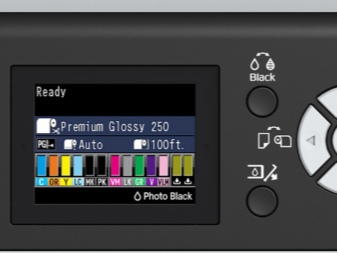

- Диагностика СНПЧ. Если после заправки картриджа ничего не меняется, на бумаге при печати вновь появляются полосы, нужно проверить СНПЧ (систему непрерывной подачи чернил). Важно удостовериться в том, чтобы не был пережат чернильный шлейф. Если система не пережата, проверяют фильтры воздушных отверстий. Если они забиты, нарушается их пропускная способность. Необходимо убрать пыль и засохшую краску. Если они пришли в негодность, нужно заменить их новыми.


- Тестирование дюз. Если после проверки не выявлено проблем с чернильницами, но при этом принтер и дальше печатает с полосами, необходимо протестировать дюз. Для этого заходят в «Пуск», далее выбирают «Устройства и принтеры», находят свой принтер, нажимают правую клавишу мыши и выбирают пункт «Свойства принтера». В открывшемся окне нажимают на пункт «Настройка». После этого переходят на вкладку «Сервис», а затем выбирают пункт «Проверка дюз». Однако схема тестирования может зависеть и от типа принтера. Современные модели предусматривают тестирование дюз на самом устройстве. Алгоритм проверки зависит от модели, он указывается в инструкции к конкретному изделию.
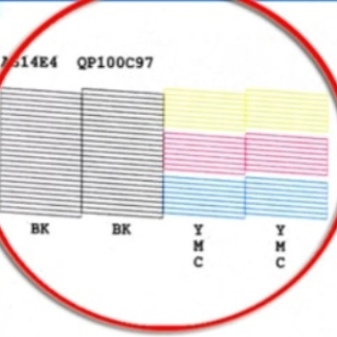
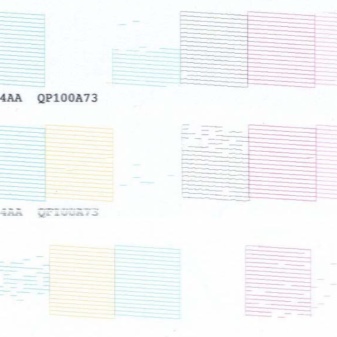
- Очистка печатающей головки. Краски, используемые в струйных принтерах, высыхают быстрее, чем в аналогах лазерного типа. При длительном простое появление полос при печати – нередкое явление. Чернила могут закупорить дюзы за 2 недели простоя. Иногда печатающая головка засоряется за 3 недели. Для решения проблемы в установочной программе имеется специальная утилита «Прочистка печатающей головки».
Эта процедура экономит расход чернил. Если о ней забывать, чернила начнут самостоятельно промывать сопла при последующей печати, расходуя картридж. Процедуру очищения можно проводить сразу 2–3 раза. После этого нужно дать принтеру остыть, не трогая его 1–2 часа. Если это не поможет, то головку придется очищать вручную.
Если подсохли дюзы либо сопла печатающей головки, можно попробовать решить проблему программным или физическим способом. Можно попытаться размочить картридж. Для этого его вынимают, кладут на салфетку на стол. С небольшим усилием его прижимают к столу дюзами, стараясь нажимать пальцами с обеих сторон. Если это не помогает, и краска не выступает, нужно опробовать программный способ устранения проблемы. Для этого открывают «Свойства принтера» и выбирают вкладку «Обслуживание». Далее поочередно выбирают первые 2 вкладки («Очистка» и «Глубокая очистка»).


Если команды «Проверка дюз» и «Прочистка печатающей головки» не дают результата, можно попробовать промыть ее специальной жидкостью. Если это не помогает, остается лишь замена картриджа.
- Очищение энкодерной ленты и диска. Когда принтер пропечатывает страницы с полосками разной ширины, необходимо очищать диск энкодера. Нужная деталь располагается слева на валу подачи бумаги, она проходит вдоль подвижной каретки и представляет собой прозрачную пластиковую пленку с разметкой. В ходе эксплуатации принтера эта разметка покрывается пылью, на ней могут оставаться чернила, которые со временем высыхают. В итоге датчик их не видит, а бумага позиционируется неправильно. Для решения проблемы нужно протереть диск мягкой салфеткой, пропитав ее специальным средством для очищения либо моющим препаратом «Мистер Мускул» для очистки окон с содержанием нашатырного спирта. После этого нужно выждать примерно полчаса, чтобы обработанная поверхность полностью высохла. Нельзя пользоваться ацетоном: от этого стирается разметка. В ходе очищения нужно быть предельно аккуратным. Если полоска соскочит с креплений, для ее установки на место придется разобрать полпринтера.


Лазерные
Лазерные принтеры бывают не только цветными, но и серо-белыми. В подавляющем случае появление полос на печати объясняется состоянием используемого картриджа. Обычно в любом новом устройстве такого типа вставлены картриджи с минимальным количеством порошка. Заканчивается он быстрее.
- Замена тонера. Если при печати стал меняться цвет, посередине текста начали появляться белые полосы, необходимо заменить картридж. Бесполезно вынимать и трясти тонер в попытке распечатать еще несколько страниц. Это не поможет, не стоит стучать картридж по столу, полу. От этого отработка начнет высыпаться из отстойника. Печать отходами сокращает срок работы принтера.
Пополнять или заменять картридж нужно, если полосы появляются и посередине листа. Если полоски темные и извилистые, это говорит о низком качестве используемого порошка. Когда уровень тонера не подошел к критической отметке, стоит обратить внимание на систему подачи. В этом случае не избежать обращения в сервисный центр.
Самостоятельно заправлять тонер нужно подходящим типом порошка. Покупать его необходимо в проверенном магазине, проверяя сертификат качества и соответствия необходимым требованиям. Тонер весьма токсичен, досыпать порошок нужно в хорошо проветриваемом помещении.

При этом нельзя сыпать в отсек больше порошка, чем это необходимо, иначе полосы и дальше будут украшать страницы при печати.
- Замена фотобарабана. Фотобарабан лазерных принтеров имеет покрытие, чувствительное к оптическому излучению. В ходе эксплуатации это покрытие стирается, от чего страдает качество печатных страниц. Справа и слева при печати появляются черные полосы, они не проходят после замены тонера и становятся шире. Убрать их не получится: придется менять фотобарабан. Если оттягивать момент обращения в сервис, могут пострадать другие элементы устройства.


- Повреждение картриджа при падении. Если проблема появилась после случайного падения картриджа, уплотняющие резинки, задерживающие порошок, могут не устоять при ударе. В итоге порошок будет сыпаться на лист, оставляя на нем полосы и пятна не только сбоку, но в любом месте. Сделать что-либо с тонером не получится: придется покупать новый.
Чтобы исключить проблему повреждения картриджа, его вынимают из принтера, осматривают на предмет трещин и неплотного прилегания частей. Кроме того, осматривают места вкручивания болтов. Затем слегка встряхивают, задвигают шторку возле вала и смотрят, сыпется ли порошок. Если все в порядке, осматривают бункер с отработкой.
Мало кто задумывался над тем, что при переполнении данного отсека часть порошка попадает наружу. Это приводит к появлению на страницах широких черных полос. Чтобы такого не допускать, необходимо помнить о профилактике. Чистить данный отсек нужно каждый раз при самостоятельной заправке тонера.

- Проблемы с программным обеспечением. Причина появления полос при печати может заключаться в неправильной работе программного обеспечения устройства. Это может быть связано с пропаданием подачи электрической энергии, повреждением пользователем, а также вирусами. Если полосы после иных манипуляций так и продолжают украшать страницы при печатании, придется переустановить драйвер. Обычно он входит в комплектацию устройства. Если диск испорчен, можно скачать драйвер на сайте официального производителя.

Полезные рекомендации
Что касается краски, то рано или поздно она закончится и картридж потребует замены. Однако следующие простые рекомендации помогут продлить срок службы печатающего устройства:
- чем раньше будет выявлена проблема, тем лучше; если тянуть до последнего, сократится срок службы принтера;
- проверять уровень чернил нужно постоянно, как и следить за тем, чтобы они не высыхали;
- очищать бункер отходов нужно каждый раз с заправкой тонера; нельзя допускать его переполнения;
- если полоски состоят из маленьких точек, нужно перезаправить картридж и правильно установить лезвие;
- если полоски появляются в одной и той же части страницы, перезаправляют картридж и проверяют вал на наличие постороннего предмета;
- нельзя сыпать в бункер тонера много порошка, это не увеличит количество печатных страниц;
- если на струйном принтере оба картриджа (цветной и черный) заполнены красками, диагностика дюз и печатающей головки не выявляет проблему, причина кроется в раскалибровке головки;
- для чистки лезвия используют деревянную палочку, соблюдая осторожность, чтобы не порезаться.

В следующем видео рассказывается, что делать, если принтер полосит.
Как лазерные, так и струйные принтеры HP нуждаются в регулярном обслуживании. Одна из распространенных неисправностей: принтер печатает полосами. Для лазерных и струйных принтеров HP обслуживание и профилактика этой проблемы будут различаться. Рассмотрим основные причины возникновения данной неисправности и способы их устранения.
Лазерный принтер HP печатает полосами
Существует несколько основных причин, из-за которых лазерный принтер может печатать полосами:
- Недостаток тонера.
- Переполнен отсек для отработанного тонера.
- Изъяны в герметичности картриджа.
- Дефект фотобарабана и/или магнитного вала.
- Неправильная установка лезвия или налет на нем.
Причину неисправности лазерного принтера HP можно определить, рассматривая полосы на напечатанном листе бумаги:
- Темные волнистые полосы по краям указывают на износ фотобарабана. Замените барабан или картридж на новый.
- Темные горизонтальные полосы на одинаковом расстоянии друг от друга. Проверьте правильность заправки тонера — возможно, отсек переполнен и излишек тонера высыпается наружу. Еще из-за износа может быть нарушен контакт между валом и фотобарабаном. Замените картридж или неисправную деталь на новую.
- Полосы светлые и нечеткие, в основном, состоят из маленьких точек. В таком случае следует проверить сразу несколько возможных причин: дозирующее лезвие неправильно установлено или сдвинулось, или же на лезвии образовался тонкий налет, который необходимо убрать например при помощи ножа (будьте осторожны, чтобы не повредить и не согнуть этот хрупкий элемент). Полосы такого рода также могут указывать на то, что заполнен отсек с отработанным тонером или на то, что картридж не заправлен.
- Темные полосы хаотично появляются в разных местах. Данная неисправность вероятнее всего указывает на изъян в герметичности картриджа с тонером. Чтобы в этом убедиться, откройте крышку, потяните на себя картридж, достаньте его и осмотрите. Тонер не должен высыпаться из картриджа. Если это происходит, разберите картридж и проверьте герметичность всех резинок и уплотнителей. Если это не помогло, неисправный элемент необходимо заменить.
- Светлые полосы и пятна по краям листа. Возможно, принтер функционирует неверно из-за неправильных настроек в программном обеспечении: если тонера в картридже осталось на несколько сотен страниц, принтер может печатать с полосами и пятнами при включенном режиме экономии тонера. Попробуйте отключить этот режим, а также поставить галочку напротив пункта «Высокое качество печати в настройках драйверов». Для этого откройте «Печать», выберите драйвер вашего принтера и нажмите «Свойства». После внесения всех изменений, не забудьте их сохранить. Минус этого метода в том, что приходится выставлять настройки для каждой печати в отдельности. Однако можно создать шаблон настроек и использовать его, когда это необходимо.
Струйный принтер HP печатает полосами
В струйном принтере HP, как и в лазерном, существуют несколько возможных причин появления полос во время печати. Вот некоторые из них:
- Недостаток чернил в картридже.
- Высыхание чернил на печатающих головках.
- Попадание воздуха внутрь печатающей головки.
- Неисправность механики принтера.
- Проблемы с СНПЧ (если установлена).
Недостаток чернил
Если принтер начал неожиданно печатать с полосами, скорее всего, дело в недостатке чернил. Какие действия необходимо предпринять для устранения проблемы? Сделайте следующее:
- Откройте программу HP и проверьте уровень чернил. Информация о текущем состоянии картриджа обычно находится в разделах «Сервис» или «Обслуживание». Если картридж неперезаправляемый, замените его.
- Проверить уровень чернил в ПЗК. Картриджи с дозаправкой могут неверно отображать уровень чернил в программе HP. Поэтому извлеките картридж из принтера, и проверьте уровень чернил. При необходимости заправьте картридж.
- Проверить правильность работы СНПЧ (если используется вместе с конкретным принтером HP). Если вместе с принтером HP используется СНПЧ, необходимо убедиться в том, что в донорных емкостях достаточно чернил, а также в том, что через подающие шлейфы чернила беспрепятственно поступают в принтер. Шлейфы не должны быть перегнуты. Ничего, в том числе воздух, не должно мешать подаче чернил (о том, как удалить воздух из СНПЧ, читайте на официальном сайте).
- Заменить чернила на новые. Все имеет свой срок годности, и чернила для заправки картриджей не исключение. Если стало заметно, что старые чернила негативно влияют на качество печати, замените их.
Выход из строя печатающей головки
Важно помнить, что если струйный принтер долгий период времени не будет использоваться, его необходимо консервировать. Для этого используется так называемая транспортировочная жидкость, которая препятствует засыханию печатающей головки. Если эта жидкость не используется, ни в коем случае не оставляйте принтер без печати более чем на неделю.
Но даже при правильном обращении печатающие головки могут засориться. Такое неизбежно происходит спустя некоторое время после начала эксплуатации, а также из-за плохого качества чернил. Вот, что можно сделать, чтобы диагностировать и устранить данную проблему:
- Проверка сопел. Программное обеспечение HP содержит руководство по устранению неисправностей печатающей головки. Пользователю будет предложено напечатать тестовую страницу для выявления причины неисправности.
- Чистка печатающей головки. В программном обеспечении производителя доступна функция автоматической очистки печатающей головки. Сделайте очистку несколько раз (не забывайте, что интервал между операциями должен быть ок. 15 минут). Если после этого качество печати не улучшилось, переходите к чистке головки с использованием специальной жидкости. Извлеките оба картриджа из принтера и, следуя инструкциям, попробуйте произвести очистку головок. Если это не помогло, придется заменить картридж.
- Чистка печатающей головки, расположенной внутри самого принтера. В старых моделях принтеров HP печатающая головка находится не в картридже, а внутри принтера. Используйте сервисную жидкость для обслуживания (инструкцию можно найти в программном обеспечении HP).
Другие неисправности струйных принтеров HP
Чаще всего сбои в работе струйного принтера происходят из-за недостатка чернил или неисправности печатающей головки. Однако полосы во время печати могут появляться также из-за сбоев во внутренних механизмах принтера. Как правило, не имея необходимых навыков, устранить такого рода проблему будет сложно. Если пользователь не уверен в своих силах, разумнее будет обратиться в специализированный сервисный центр.
Рассмотрим две наиболее часто встречающиеся неисправности/
Изображение плохо считывается с энкодерной ленты
Энкодерная лента имеет специальный штрихи, относительно которых передвигается печатающая каретка. В зависимости от ее положения, принтер определяет к какой области листа необходимо подавать чернила. Если штрихи плохо видны (например из-за загрязнения чернилами), механизм может автоматически пропускать эти области, что приведет к появлению продольных белых полос во время печати.
В сервисном центре специалисты разберут принтер и проведут его диагностику. Если выяснится, что проблема в этом, нужно протереть энкодерную ленту сухой салфеткой. Если остатки краски были удалены не полностью, следует немного смочить салфетку в воде и, после чистки, протереть ленту насухо.
Внимание! Ни в коем случае не используйте чистящие средства, которые могут повредить хрупкую поверхность энкодерной ленты. Для очистки подойдет обычная вода.
Сбои в работе энкодерного диска
Принтер не может определить положение листа из-за сбоев в работе энкодерного диска. Данный диск представляет собой колесико, расположенное в боковой части принтера HP, которое напрямую соединено с механизмом подачи бумаги.
Специальные деления есть и на энкодерном диске. Благодаря этим рискам принтер определяет текущее положение листа. Если диск загрязняется, например из-за попадания чернил, это приведет к образованию, расположенных на одинаковом расстоянии друг от друга, поперечных полос на листе бумаги. Как и в предыдущем случае, проблема решается чисткой диска от чернил. В случае неисправности механизма энкодерного диска или ленты дефектные детали следует заменить.